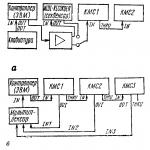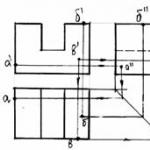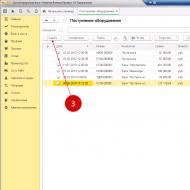
Informacje referencyjne dotyczące przepisów 1s. Informacje prawne i referencyjne
Piszesz raport na sprzedaż lub cały podsystem dla typowej konfiguracji? Następnie pamiętaj o napisaniu sensownej pomocy dla dodawanych obiektów konfiguracyjnych lub podaj użytkownikom swój numer telefonu komórkowego. W końcu będą mieli mnóstwo pytań! (Założymy, że żyjemy w idealnym świecie, w którym użytkownicy czytają informacje pomocy przed skontaktowaniem się z pomocą techniczną lub programistą).
W tym artykule przyjrzymy się prostym przykładom tworzenia informacji pomocy dla obiektów konfiguracyjnych, a także programistycznej pracy z pomocą.
Dodawanie pomocy
Konfiguracja testowa zawiera katalog „Produkty” i proces jego wypełniania „Wypełnianie katalogu produktów”.

W przypadku tych dwóch obiektów należy dodać skrócone informacje referencyjne. W takim przypadku w pomocy do katalogu „Produkty” należy dodać link do pomocy dotyczącej przetwarzania uzupełnienia towaru. W tym celu w katalogu „Produkty” przejdź do zakładki „Inne”. Ustaw opcję „Uwzględnij w treści pomocy”.


Osiągnęliśmy to poprzez umieszczenie linku w pomocy. W tym celu w oknie edycji informacji pomocy należy zaznaczyć tekst, z którego ma zostać utworzone hiperłącze i wykonać polecenie menu „Elementy->Link”. W wyświetlonym oknie wybierz przetwarzanie z metadanych konfiguracyjnych „Wypełnianie katalogu produktów”.

To kończy implementację struktury systemu pomocy w przykładzie. Wcześniej ustawiliśmy opcję „Uwzględnij w treści pomocy”. Opcja ta umożliwia dołączenie własnych elementów do standardowego spisu treści pomocy. Aby to zrobić, musisz utworzyć drzewo podsystemów i uwzględnić w ich składzie odpowiednie obiekty. W konfiguracji testowej tworzymy hierarchię i wybieramy każdy obiekt osobno. W ten sam sposób zmieni się zawartość spisu treści pomocy.

To kończy strukturę systemu pomocy dla naszego przykładu. Przejdźmy z pomocą do pracy programowej.
Programowe wywoływanie pomocy
Dodaj następujące polecenia do formularza listy katalogu „Produkty”:

Pierwsze polecenie wywołuje pomoc dotyczącą obiektu konfiguracyjnego „Katalog”, drugie – informacje dotyczące dodanego wcześniej przez nas katalogu „Produkty”. Trzeci wywołuje wbudowaną sekcję pomocy dotyczącą firmy 1C. Pomoc formularza — wywołuje temat pomocy powiązany z bieżącym formularzem. Poniższa lista przedstawia kod programu obsługi każdego z tych poleceń:
& Na kliencie Procedura Co to jest katalog (polecenie) // Działa tylko w grubym kliencie, ponieważ metadane mogą być przetwarzane na serwerze // albo w grubym kliencie OpenHelp(Metadane. Katalogi) ; Koniec procedury i procedura dotycząca produktu u klienta (zespół) // Wywołaj pomoc dotyczącą katalogu „Produkty”. OpenHelp("Katalog . Dobra" ); Formularze pomocy EndProcedure i procedury OnClient (polecenie) // Wywołaj temat pomocy powiązany z bieżącym formularzem Pomoc OpenForm() ; Koniec procedury i procedura u klienta O firmie 1C (zespół) // Otwórz sekcję pomocy wbudowaną w platformę „O 1 C” OpenHelp("v8help:// 1 cv8/1 C_Korporacja”); Koniec proceduryWszystkie przykłady wezwania pomocy są dość proste. Wystarczy, że uzyskasz link do sekcji pomocy wbudowanej w platformę. W tym celu wybierając odnośnik w edytorze pomocy należy określić temat pomocy platformy. Link do niego pojawi się w oknie wyboru.

To wszystko na temat pracy z oprogramowaniem z pomocą.
Lepiej napisać raz, niż tłumaczyć sto razy!
Oszczędź swój czas! Napisanie dobrego podręcznika pomoże użytkownikom programu szybko zrozumieć jego funkcjonalność i pozwoli uniknąć powtarzających się pytań.
1C: Przedsiębiorstwo 8.0. Uniwersalny poradnik Bojko Elwira Wiktorowna
5.2. Wprowadzanie informacji do katalogu
Aby wprowadzić nowy element, wybierz „Działania – Dodaj” w formularzu listy katalogów lub naciśnij klawisz INSERT lub możesz skorzystać z przycisków na pasku narzędzi katalogu:
Dodaj element
Utwórz nową grupę (CTRL+F9)
Aby nowy element od razu trafił do określonej grupy, przed wejściem do elementu należy najpierw udać się do tej grupy.
Jeżeli dla katalogu hierarchicznego wyłączone jest wyświetlanie w formie listy hierarchicznej, do aktualnej grupy (tej, która została wybrana przed zmianą trybu przeglądania) lub do grupy głównej zostanie wpisany nowy element.
Jeśli formularz wejściowy elementu udostępnia atrybut "Rodzic", to niezależnie od trybu i aktualnej grupy możesz wskazać przynależność do dowolnej innej grupy.

Formularz wypełnia podstawowe dane "Kod" I "Nazwa" i inne szczegóły katalogu. Jeżeli wynika to z konfiguracji, przy wpisywaniu elementu zostanie sprawdzona jego kod pod kątem unikalności, jeżeli będzie on odpowiadał któremuś z kodów już dostępnych w katalogu wyświetli się komunikat „Kod nie jest unikalny!”. W takim przypadku kod musi zostać naprawiony.
Aby zapisać pozycję w katalogu, kliknij przycisk "OK". Aby odmówić wpisania nowego elementu do katalogu, należy nacisnąć przycisk „ WYJŚCIE". Jeśli w oddzielnym oknie dialogowym wpiszesz informację o elemencie katalogu, zostaniesz poproszony o zapisanie zmian, na co w tym przypadku należy odpowiedzieć „ NIE».

Jeżeli dla danego katalogu dostępne są dwie możliwości wprowadzenia nowego elementu (bezpośrednio na liście katalogu lub w osobnym oknie dialogowym, które zostanie otwarte), to konkretną opcję wybiera się z pozycji menu "Działania – Edytuj w dialogu”, co oznacza przełącznik. Po „naciśnięciu” elementu wprowadzanie odbywa się w oknie dialogowym, po „naciśnięciu” - na liście.
Jeżeli istnieje możliwość zorganizowania w katalogu struktury hierarchicznej to aby wejść do nowej grupy należy wybrać pozycję menu "Działania – Nowa grupa” formularz listy lub użyj przycisku
pasek narzędzi okna katalogu.
Podobnie jak przy wpisywaniu nowego elementu do katalogu, tak i przy wejściu do nowej grupy edycji kodu, nazwy i innych szczegółów grupy można dokonać na dwa sposoby: na liście katalogów lub w osobnym oknie dialogowym. Sposób edycji ustalany jest na etapie konfiguracji.
Z książki 1C: Przedsiębiorstwo w pytaniach i odpowiedziach autor Arsentiewa Aleksandra Evgenievna1. Katalog „Pracownicy” Katalog „Pracownicy” ma 5 stron w jednym oknie dialogowym i może zawierać maksymalnie 13 szczegółów okresowych. Wpisując dane o pracowniku należy pamiętać, że program automatycznie zapisuje wartość dla aktualnej daty. W celu
Z książki 1C: Enterprise 8.0. Uniwersalny poradnik autor Bojko Elwira Wiktorowna2. Katalog „Waluty” Aby przeliczyć różnice kursowe przy wykorzystaniu dokumentu Przeszacowanie waluty lub w operacjach z atrybutem „Rachunek walutowy”, należy skorzystać z katalogu „Waluty”. Konto 91 „Pozostałe przychody i koszty” rejestruje różnice kursowe. Stale konieczne
Z książki Sztuka tworzenia komunikatów reklamowych autor Cukiernik Józef3. Katalog „Rachunki bankowe” Wszelkie informacje o rachunkach firmy zawarte są w katalogu „Rachunki bankowe”. Program wypełniając pierwszą stronę ustawia aktualną datę. Użytkownik samodzielnie ustawia typ rachunku (rozliczenie, pożyczka, lokata lub
Z książki 1C: Zarządzanie małą firmą 8.2 od podstaw. 100 lekcji dla początkujących autor Gładki Aleksiej Anatoliewicz4. Katalog „Nomenklatura” Roboty budowlane i usługi, towary i produkty gotowe wyszczególnione są w katalogu „Nomenklatura”. Rodzaj towaru, rachunek transakcji, a także okno dialogowe do wprowadzania informacji określane jest za pomocą atrybutu „Typ”. Przy wpisywaniu nowego obiektu do katalogu sugerowany jest jego typ
Z książki 1C: Enterprise, wersja 8.0. Wynagrodzenia, zarządzanie personelem autor Bojko Elwira Wiktorowna5. Katalog „Środki Trwałe” Spróbujmy zainstalować nowy element Komputer w katalogu „Środki Trwałe”. Za pomocą przycisku „Nowa linia” wywołamy okno dialogowe służące do wypełnienia karty środka trwałego – okno dialogowe typu „Notatnik”, które składa się z dwóch zakładek:
Z książki Złota księga przywódcy. 101 sposobów i technik kontroli w każdej sytuacji autor Litagent „V edycja”5.8. Katalog „Kontrahenci” Kontrahent to ogólne pojęcie obejmujące dostawców i nabywców, organizacje i osoby fizyczne. Organizacja posiadająca kilka własnych podmiotów prawnych (holding) może działać jako kontrahent. W tym przypadku w katalogu
Z książki autora5.9. Katalog „Nomenklatura” Katalog „Nomenklatura” przeznaczony jest do przechowywania informacji o towarach, zestawach, zestawach, produktach, opakowaniach zwrotnych, materiałach, usługach, projektach budowlanych, sprzęcie. Nie ma ścisłego podziału na takie kategorie, tylko
Z książki autora5.11. Katalog „Banki” Katalog „Banki” zawiera informacje o bankach, w których sama firma i jej kontrahenci posiadają rachunki bieżące. Katalog ten zawiera informacje o nazwie banku, w którym otwarty jest rachunek bieżący firmy lub kontrahenta,
Z książki autora5.12. Katalog „Waluty” Katalog ten stosowany jest we wszystkich rodzajach księgowości (księgowej i podatkowej).Katalog walut początkowo zawiera dwie waluty: rubel rosyjski i dolar amerykański. Domyślnie jako waluta rachunkowości regulowanej (waluta bazowa) w
Z książki autora5.14. Katalog „Osoby” Katalog „Osoby” przeznaczony jest do przechowywania informacji o wszystkich osobach będących pracownikami organizacji. W katalogu można łączyć osoby w dowolne grupy i podgrupy, można np. wybierać
Z książki autoraKatalog wybitnego amerykańskiego copywritera Sugarmana Josepha. Poradnik copywritera Przedmowa redaktora naukowego Oto książka, która powinna pojawić się na rynku nie dzisiaj, ale znacznie wcześniej. Bo tego rodzaju benefitu zdecydowanie brakowało już dawno
Z książki autoraLEKCJA 18. Katalog kalendarza Każde przedsiębiorstwo ma swój własny harmonogram pracy, którego muszą przestrzegać wszyscy pracownicy. Harmonogram ten obejmuje dni robocze, weekendy i święta. W większości małych firm harmonogram wewnętrzny pokrywa się z ogólnie przyjętym
Z książki autoraLEKCJA 20. Katalog kontrahentów Katalog kontrahentów przeznaczony jest do wprowadzania, edycji i przechowywania informacji o wszystkich kontrahentach przedsiębiorstwa (dostawcach, odbiorcach, bankach, organach podatkowych itp.). Aby przejść do trybu pracy z tym podręcznikiem, musisz to zrobić
Z książki autoraLEKCJA 23. Spis osób Informacje o osobach, które pracują lub kiedykolwiek pracowały w przedsiębiorstwie lub mają z nim inne powiązania (kontrahenci, osoby kontaktowe partnerów itp.) przechowywane są w specjalnie zaprojektowanym spisie. W
Z książki autora4.1.1. Wprowadzanie nowego elementu do katalogu Aby wprowadzić nowy element należy w formularzu listy katalogów wybrać pozycję „Działania” - „Dodaj” lub nacisnąć klawisz INSERT lub można skorzystać z przycisków znajdujących się na pasku narzędzi katalogu. Aby wprowadzić nowy element natychmiast pojawić się w
Z książki autoraPodręcznik TA CZĘŚĆ ZAWIERA zwięzłe opisy praktyk i zachowań, których liderzy potrzebują, aby stworzyć środowisko o wysokim zaufaniu i osiągnąć pożądane rezultaty NA POZIOMIE ORGANIZACYJNYM Stwórz wspólną wizję i misję Użyj celów
Korporacja VSMPO-AVISMA wdraża i wykorzystuje rozwiązanie aplikacyjne 1C: Consolidation 8 PROF. Automatyzuje proces przetwarzania sprawozdawczości korporacyjnej przede wszystkim w celu przygotowania skonsolidowanej sprawozdawczości dla grupy kapitałowej.
„1C: Konsolidacja 8” pozwala rozwiązać następujące główne zadania:
Konsolidacja sprawozdawczości uzyskanej z różnych rodzajów rachunkowości (rachunkowość rosyjska - RAS, MSSF, rachunkowość zarządcza);
Transformacja sprawozdawczości (z RAS na MSSF i rachunkowość zarządczą);
Zarządzanie procesem budżetowym grupy spółek;
Scentralizowany skarbiec grupy;
Konsolidacja raportowania zarządczego;
Skonsolidowane sprawozdanie finansowe oznacza sprawozdanie finansowe grupy kapitałowej prezentowane jako sprawozdanie jednej jednostki gospodarczej. Sprawozdania skonsolidowane powstają poprzez połączenie informacji zawartych w sprawozdaniach spółek wchodzących w skład grupy.
Grupę spółek definiuje się jako połączenie spółki dominującej i jej spółek kontrolowanych (powiązanych).
Rozwiązanie aplikacyjne przeznaczone jest dla małych grup firm utworzonych wokół głównego przedsiębiorstwa, a także dla dużych i średnich holdingów oraz grup finansowych i przemysłowych. Ponadto z rozwiązania aplikacyjnego mogą korzystać firmy specjalizujące się w audycie i outsourcingu usług księgowych, w tym w zakresie sporządzania sprawozdawczości MSSF.
Informacje prawne i referencyjne
Okresy
Przy sporządzaniu różnych raportów stosowane są te same przedziały czasowe – te same okresy. W rzeczywistości okres raportu w 1C: Konsolidacja jest analogią daty dokumentu w systemie księgowym.
Okresy przechowywane są w katalogu o tej samej nazwie (menu „Informacje referencyjne” - „Okresy”)
Elementy tego katalogu wykorzystywane są wielokrotnie jako okresy raportowania indywidualnego jednostek organizacyjnych, a także raportowania skonsolidowanego.
Katalog „Periody” ma charakter hierarchiczny. Krótkie okresy można podporządkować okresowi dłuższemu, pod warunkiem, że w całości mieszczą się w okresie długim. (Określony warunek jest sprawdzany podczas zapisywania nowego elementu katalogu do bazy danych).
Atrybut „Częstotliwość” wskazuje czas trwania okresu, który jest wybierany z listy „Częstotliwość”:
Dziewięć miesięcy;
Pół roku;
Szczegóły „Data początkowa” i „Data końcowa” wskazują datę początkową i końcową okresu.
Rozwiązanie aplikacyjne umożliwia zarówno ręczne, jak i automatyczne wprowadzanie nowych okresów.
W przypadku ręcznego wpisania nowego elementu katalogu „Okresy” wystarczy podać jedynie częstotliwość i datę rozpoczęcia. Nazwa nowej pozycji i data końcowa zostaną uzupełnione automatycznie. Ponadto w przypadku braku atrybutu „Dowolność” możliwość wyboru daty rozpoczęcia okresu ograniczona jest do ustalonej wartości atrybutu „Częstotliwość”. Na przykład przy określonej częstotliwości „Rok” jako datę początkową okresu można wybrać tylko 1 stycznia itp.
Ustawienie flagi „Niestandardowy” zapewnia wprowadzenie dowolnych odstępów czasu dla okresów (to znaczy nie jest to miesiąc kalendarzowy, kwartał, rok itp.). Funkcji tej można na przykład używać do obsługi lat podatkowych, które nie rozpoczynają się 1 stycznia.
Oprócz ręcznego wprowadzania, rozwiązanie aplikacyjne zapewnia możliwość automatycznego wprowadzania nowych okresów. W tym przypadku można wygenerować drzewo okresów podporządkowanych wybranemu elementowi. W tym celu należy raz kliknąć na okres, dla którego chcemy utworzyć elementy podrzędne. Następnie w menu katalogu kliknij przycisk „Wypełnij”. Następnie na ekranie wyświetli się formularz „Generacja nowych okresów”:

Formularz pomocniczy zawiera pole wyboru okresu nadrzędnego, w którym można umieścić jeden z okresów znajdujących się już w katalogu (początkowo pole zawiera okres, na którym ustawiony jest kursor). Dodatkowo formularz zawiera grupę checkboxów umożliwiających wybór cykliczności generowanych podokresów. Ponadto w tej grupie dostępne będą tylko okresy krótsze od okresowości okresu macierzystego. Na przykład, jeśli okres nadrzędny ma okresowość „miesiąc”, wówczas w grupie pól wyboru dostępne będą tylko okresy „dekada” i „dzień”. Jeżeli nie ma potrzeby generowania okresów o dowolnej częstotliwości, wówczas odpowiednia flaga w formularzu „Generowanie nowych okresów” jest wyczyszczona.
Po automatycznym wypełnieniu utworzony okres zostaje przeniesiony na żądany poziom hierarchii okresów, co umożliwia późniejsze dodawanie okresów pośrednich. Przykładowo dla wybranego roku możesz najpierw utworzyć 12 okresów miesięcznych, a później dodać 4 okresy kwartalne.
Możliwość automatycznego generowania dostępu tylko dla okresów kalendarzowych. Dla dowolnych okresów nie można tworzyć okresów podrzędnych za pomocą przycisku „Wypełnij”.
Jeżeli podczas tworzenia katalogu „Okresy” mimo wszystko została naruszona hierarchia podporządkowania elementów, możesz przywrócić strukturę podporządkowania elementów za pomocą przycisku „Reorganizuj okresy”.
Przykładowo, załóżmy, że w katalogu najpierw utworzono element „2011”, dla którego omyłkowo ustawiono flagę „Custom”, a następnie utworzono okres kalendarzowy „I kwartał 2011”:

Aby przywrócić niezbędną hierarchię w katalogu, należy odznaczyć flagę „Niestandardowe” dla okresu „2011”, a następnie kliknąć przycisk „Reorganizuj”.
Scenariusze
Skrypt umożliwia logiczne łączenie raportów. Scenariusze można wykorzystać do wersjonowania zestawów raportowych, wspierania procesu budżetowego (scenariusze Plan i Rzeczywisty) itp. Katalog „Scenariusze” służy do przechowywania listy scenariuszy (menu „Informacje pomocy” - „Scenariusze”).

W formie elementu katalogu należy podać nazwę. Wszystkie inne szczegóły są opcjonalne.
Waluty
Informacje o walutach stosowanych w raportowaniu jednostkowym i skonsolidowanym przechowywane są w katalogu „Waluty” (menu „Informacje referencyjne” – „Waluty” – „Waluty”).
Nową walutę można dodać do listy ręcznie lub za pomocą Ogólnorosyjskiego Klasyfikatora Walut, klikając przycisk „Wybór z klasyfikatora”:

Forma elementu katalogu „Waluty” zawiera cyfrowy kod waluty, a także „Nazwa” - kod symboliczny z ogólnorosyjskiego klasyfikatora. Aby w przyszłości poprawnie formułować słownie nazwę waluty w drukowanych formularzach, w postaci elementu katalogu, parametry zapisu waluty ustawia się dla części całkowitej i ułamkowej waluty. Jeśli część ułamkowa w drukowanych formularzach jest wyświetlana jako liczba, możesz ustawić wymaganą liczbę cyfr podczas wyświetlania drukowanych formularzy dokumentów.
Kursy walut prezentowane są w specjalnym katalogu „Kursy walut”, podrzędnym względem katalogu „Waluty”. Można do niego przejść z poziomu pozycji katalogu „Waluty”:

Każdy wiersz tabeli „Kurs waluty” zawiera datę kursu, walutę, kurs (w stosunku do podstawowego), a także krotność.
Kursy walut ustalane są w stosunku do waluty bazowej (waluty triangulacyjnej). Kursy krzyżowe pomiędzy walutami ustalane są poprzez walutę bazową. Zakłada się, że kurs waluty triangulacyjnej jest równy jeden.
Oprócz kursu wymiany każda waluta ma swoją własną krotność. Jeżeli wielokrotność jest równa jeden, wówczas w polu „Kurs” wpisywana jest kwota waluty bazowej odpowiadająca jednostce tej waluty (czyli kurs wymiany w zwykłym znaczeniu).
Jeżeli jednak kurs danej waluty w stosunku do waluty bazowej jest bardzo niski (dokładność mniejsza niż 4 miejsca po przecinku), to w polu „Wielokrotność” wskazuje się liczbę jednostek waluty przyjętych do notowań (jednostka waluty kwotowanej) , a pole „Kurs” wskazuje kwotę w walucie bazowej odpowiadającą tej liczbie jednostek waluty.
Kursy wymiany można wprowadzić ręcznie lub pobrać automatycznie ze strony internetowej RosBusinessConsalding (www.rbc.ru). Okno dialogowe umożliwiające pobranie kursów z Internetu wywoływane jest poprzez naciśnięcie przycisku „Pobierz kursy walut”.

W oknie dialogowym przetwarzania określa się okres, za który należy wczytać kursy walut.
Za pomocą przycisku „Wypełnij” możesz wypełnić listę walut wszystkimi walutami zarejestrowanymi w katalogu „Waluty”.
Za pomocą przycisku „Wybór” możesz wybrać z katalogu „Waluty” te waluty, dla których chcesz pobrać kursy.
Procedurę pobrania kursów walut ze strony internetowej RBC uruchamiamy przyciskiem „Pobierz”.
Po pomyślnym pobraniu informacja o kursach walut zostaje automatycznie zapisana w rejestrze informacyjnym dla każdej waluty wybranej w części tabelarycznej formularza pobierania.
Przy sporządzaniu raportów często posługują się nie kursami na konkretny dzień (czyli kursami zapisanymi w rejestrze informacyjnym „kursy walut”), ale kursami średnimi lub kursami z daty rozpoczęcia i zakończenia raportowania. Wartości tego typu stawek ustalane są dla każdej waluty przed rozpoczęciem procesu raportowania dla określonego scenariusza i okresu. Implementacja ta umożliwia stosowanie różnych kursów tej samej waluty dla różnych scenariuszy tego samego okresu (np. dla danych planowanych i rzeczywistych stosowane kursy wymiany są prawie zawsze różne).
Użytkownicy
Zanim zaczniesz pracować z rozwiązaniem aplikacyjnym, musisz skonfigurować doświadczenie użytkownika:
Określ listę użytkowników pracujących z konfiguracją;
Przypisz role użytkownikom;
Ogranicz dostęp użytkowników do obiektów bazy informacji, ustal zasady dostępu do obiektów;
Ustaw dodatkowe uprawnienia użytkownika do korzystania z funkcji konfiguracyjnych.
Katalog „Użytkownicy” (menu „Informacje pomocy” - „Użytkownicy i uprawnienia” - „Użytkownicy”) ma na celu ustanowienie relacji między zarejestrowanymi użytkownikami bazy danych a podstawowymi ustawieniami ustawionymi dla użytkowników w bazie informacji. W katalogu „Użytkownicy” przechowywani są wszyscy użytkownicy, którzy kiedykolwiek pracowali w infobazie, także ci, którzy zostali usunięci z listy użytkowników infobazy w konfiguratorze.
Katalog ma charakter hierarchiczny - użytkowników można łączyć w grupy i podgrupy.

W katalogu „Użytkownicy” można administrować użytkownikami bazy danych, co zwykle odbywa się w trybie „Konfigurator”.
Administracją użytkownikami systemu może zajmować się użytkownik z przypisaną rolą Pełne Uprawnienia.
Dla użytkowników posiadających uprawnienia administracyjne w elemencie katalogu „Użytkownicy” widoczna jest zakładka „Właściwości użytkownika Infobase”. Zakładka ta służy do administrowania użytkownikami bazy danych.
W przypadku użytkowników nie posiadających uprawnień administratora, na formularzu elementu katalogu „Użytkownicy” widoczne są jedynie szczegóły dotyczące nazwy oraz przejścia do raportów analitycznych i paneli skonfigurowanych dla tego użytkownika.
Użytkownik może wejść do programu dopiero wtedy, gdy nastąpi identyfikacja poprzez dopasowanie nazwy użytkownika w konfiguratorze (atrybut „Nazwa” użytkownika systemu) z nazwą użytkownika w katalogu „Użytkownicy” (atrybut „Nazwa użytkownika” w zakładce „Użytkownicy” katalog) z odrzuconymi nieistotnymi znakami.
Elementy katalogu „Użytkownicy”, dla których nawiązano połączenie z użytkownikami bazy informacji, oznaczone są na liście ikoną. Użytkownicy nie mający połączenia z użytkownikami bazy danych oznaczeni są ikoną.
Połączenie pomiędzy użytkownikami a użytkownikami bazy informacji nawiązywane jest przy użyciu następujących danych:

Informacje o wszystkich działaniach użytkownika podczas pracy z bazą danych znajdują odzwierciedlenie w dzienniku rejestracji (menu „Usługa” - „Dziennik rejestracji”).
Konfiguracja „MDM Zarządzanie informacjami regulacyjnymi i referencyjnymi” przeznaczona jest do automatyzacji procesów konsolidacji, pierwotnego przetwarzania i utrzymywania informacji regulacyjnych i referencyjnych, w celu zwiększenia rentowności procesów wykorzystania zasobów rzeczowych, technicznych, ludzkich, finansowych i aktywa przedsiębiorstw. Generalnie konfiguracja zapewnia możliwość zarządzania procesem utrzymywania informacji regulacyjnych i referencyjnych oraz zapewnia funkcje integracji informacji regulacyjnych i referencyjnych pomiędzy różnymi systemami księgowymi i informacyjnymi.
Konfiguracja „MDM Reference Information Management” służy do zarządzania procesem utrzymywania regulacyjnych informacji referencyjnych (RNI) w całym łańcuchu: aplikacja użytkownika - przetwarzanie stanowiska przez eksperta w zakresie danych referencyjnych - utworzenie rekordu o obiekcie informacji referencyjnej w korporacyjny (scentralizowany) system danych referencyjnych - replikacja danych do systemów funkcjonalnych (produkcyjnych) przedsiębiorstwa.
Konfiguracja może być pożądana przez firmy zarówno posiadające, jak i nieposiadające rozbudowanej sieci oddziałów lub rozproszonych geograficznie oddziałów. Zastosowanie konfiguracji będzie szczególnie efektywne w firmach posiadających kilka systemów informatycznych księgowych i produkcyjnych.
Konfiguracja „MDM Zarządzanie informacjami regulacyjnymi i referencyjnymi” umożliwia wielokrotną klasyfikację informacji regulacyjnych i referencyjnych. Dzięki wielokrotnej klasyfikacji danych referencyjnych konfiguracja umożliwia wykorzystanie różnych kombinacji klasyfikatorów ogólnorosyjskich, klasyfikatorów branżowych, klasyfikatorów międzynarodowych i wewnętrznych wyspecjalizowanych klasyfikatorów firm. Konfiguracja obsługuje również możliwość tworzenia i utrzymywania klasyfikatorów planarnych i hierarchicznych.
W konfiguracji „MDM Zarządzanie informacjami regulacyjnymi i referencyjnymi” zaimplementowano możliwość grupowania informacji regulacyjnych i referencyjnych według różnych atrybutów i cech. Obsługiwana jest możliwość jednoczesnego utrzymywania niezależnych wariantów grupowania danych referencyjnych, zarówno planarnych, jak i hierarchicznych.
Konfiguracja „MDM Zarządzanie informacjami regulacyjnymi i referencyjnymi” umożliwia zbudowanie jednolitego systemu utrzymywania informacji regulacyjnych i referencyjnych (US RRI) przedsiębiorstwa. Jednocześnie obsługiwany jest pełny cykl prac nad przeniesieniem obiektów danych podstawowych z systemów produkcyjnych i księgowych firmy do Unified Master Data System. Korzystając z oprogramowania „MDM Zarządzanie informacjami regulacyjnymi i referencyjnymi”, możesz:
- wyrównanie składu atrybutów katalogów,
- tworzenie klasyfikatorów, grupowań, wykazów cech technicznych i ich dopuszczalnych wartości,
- pierwotna konsolidacja danych, ich normalizacja (w tym wyszukiwanie i łączenie duplikatów, tworzenie referencyjnych obiektów danych podstawowych, instalacja linków do obiektów pomocniczych lub katalogów i powiązanych obiektów danych podstawowych), pierwotna synchronizacja danych podstawowych wykorzystywanych przez wszystkie systemy informacyjne (IS ) przedsiębiorstwa,
- utrzymywanie aktualności danych referencyjnych, a także prowadzenie bazy dokumentów regulacyjnych i technicznych.
Konfiguracja zarządzania informacjami referencyjnymi MDM działa w trybie aplikacji zarządzanej.
Podstawowa funkcjonalność systemu
Rozszerzoną funkcjonalność danych referencyjnych UE do pracy z danymi referencyjnymi można przedstawić w postaci następujących schematów blokowych:

Jak widać ze schematów blokowych, konfiguracja realizuje funkcje procesów przetwarzania treści źródłowych i utrzymywania (aktualizacji) danych podstawowych.
Oprócz wstępnego przetwarzania i dalszej konserwacji danych podstawowych, konfiguracja umożliwia replikację (synchronizację) rekordów obiektów danych podstawowych do różnych systemów konsumenckich.
Zarządzanie zawartością katalogów
Moduł zarządzania zawartością katalogów zapewnia wsparcie procesów normalizacji danych i utrzymywania aktualności obiektów danych podstawowych. Moduł ten obsługuje mechanizmy łączenia powiązanych ze sobą obiektów, sprawdzania integralności i spójności danych referencyjnych. Moduł zapewnia także dostęp do funkcji ładowania/rozładowywania tablic danych.
Moduł realizuje następujące funkcje:
- Sprawdzanie duplikacji informacji o obiekcie z żądania użytkownika.
- Tworzenie/zmiana/ustawianie flagi do usuwania wpisów w katalogu zgodnie z żądaniem użytkownika.
- Bezpośrednie tworzenie/zmiana/flaga do usuwania wpisów w katalogach i klasyfikatorach przez użytkowników z ustalonymi odpowiednimi uprawnieniami.
- Automatyczne generowanie pełnego opisu klasyfikacji.
- Prowadzenie dziennika zmian wartości atrybutów (pól) katalogów.
- Przechowywanie w specjalnym katalogu systemowej bazy danych (DB) plików dołączonych do rekordów katalogowych, formatów zarejestrowanych w systemie operacyjnym (np. PDF, DOC, JPG, XLS itp.).
Przeglądanie i przeszukiwanie zawartości katalogów
Moduł wyszukiwania realizuje część głównej funkcjonalności zautomatyzowanej stacji roboczej (AWS) Użytkownika Danych Referencyjnych UE oraz AWS Eksperta/Metodologa ds. Danych Referencyjnych. Podsystem obsługuje standardowe i specjalistyczne procedury wyszukiwania. Niektóre z tych funkcji są funkcjami platformy 1C:Enterprise 8, ale główne funkcje wyszukiwania danych podstawowych są oryginalnym rozwinięciem.
Moduł realizuje następującą funkcjonalność:
- Szukaj według atrybutów tekstowych wszystkich głównych katalogów:
- Dokładne dopasowanie, wielkość liter nie jest uwzględniana;
- W przypadku dokładnego dopasowania podciągu wielkość liter nie jest uwzględniana;
- Szukaj na podstawie morfologii;
- Szukaj według atrybutów numerycznych wszystkich głównych katalogów:
- Zgodnie z warunkiem „równy”;
- Zgodnie z warunkiem „nierówny”;
- Zgodnie z warunkiem „nie mniej”;
- Zgodnie z warunkiem „nigdy więcej”;
- Szukaj według właściwości i wartości charakterystycznych.
- Szukaj pozycji wymiennych (analogów) w oparciu o zbiór właściwości, cech i ich wartości.
- Wyświetl zduplikowane stanowiska.
- Wyświetl kartę wpisów do głównego katalogu.
- Wyświetl kartę rekordu klasyfikatora.
- Wyświetl powiązane obiekty.
- Wyświetlanie hierarchicznych katalogów w formie drzewa.
- Sortowanie wpisów w katalogu według kilku atrybutów.
- Wyświetl pliki dołączone do wpisów w katalogu.
- Zarządzaj folderami osobistymi użytkowników i przeglądaj/wybieraj obiekty ostatnio używane przez użytkownika.
- Zarządzanie buforem przetwarzania.
Zarządzanie aplikacjami do dodawania/zmiany obiektów danych podstawowych
Moduł ma na celu udostępnienie procesów utrzymywania (aktualizacji) obiektów danych podstawowych.
Przy pomocy tego podsystemu realizowana jest obsługa procedur procesów biznesowych polegających na dodawaniu, sprawdzaniu, zmianie i publikacji (tworzeniu katalogu) obiektów danych podstawowych. Funkcje modułu wykorzystywane są na stanowisku Użytkownika podczas inicjowania procesu uzupełniania lub zmiany informacji w danych referencyjnych UE. Na stanowisku Eksperta/Metodologa moduł służy do powiadamiania o nowych aplikacjach, dystrybucji aplikacji pomiędzy wykonawcami, przetwarzania i kontroli przetwarzanych informacji oraz uruchamiania procedur publikowania zmian.
W module zarządzania aplikacją zaimplementowano następujące funkcje:
- Tworzenie próśb o dodanie, zmianę lub usunięcie wpisów w katalogach.
- Przesyłanie wniosków do serwisu danych referencyjnych.
- Wsparcie dla statusów przetwarzania danych podstawowych na każdym kroku:
- Element tymczasowy;
- Utworzono aplikację;
- Rozpoczęło się przetwarzanie;
- Obrobiony
- Wsparcie dystrybucji wniosków przez starszego eksperta usługi danych referencyjnych wśród specjalistów serwisu.
- Wsparcie mechanizmu przekazywania wniosków do przetwarzania innemu specjaliście obsługi danych referencyjnych.
- Przypisanie specjalistów obsługi danych referencyjnych do określonych grup rekordów katalogowych (wg cech klasyfikacyjnych rekordów, według cech grupujących) z możliwością automatycznego przekazywania wniosków do przetwarzania.
- Wsparcie tymczasowego przekazania uprawnień pomiędzy specjalistami serwisu danych referencyjnych.
- Uruchomienie mechanizmów publikowania przetworzonych obiektów z żądań w katalogach.
- Ustalenie trybu rozpatrywania wniosków, kolejności zatwierdzania i maksymalnych terminów realizacji zadań.
- Generowanie powiadomień o odstępstwach od terminów składania wniosków.
- Wsparcie wstępnej klasyfikacji rekordów w żądaniach użytkowników.
- Generowanie raportów związanych z obsługą zgłoszeń użytkowników.
- Prowadzenie dziennika zmian stanów aplikacji.
- Obsługa mechanizmów dołączania plików do aplikacji.
- Wyświetl pliki dołączone do aplikacji.
Zarządzanie synchronizacją danych
Moduł integracji (synchronizacji) danych realizuje następujące funkcje:
- Tworzenie scenariuszy synchronizacji danych dla dowolnego katalogu i każdego systemu docelowego - konsument korporacyjny.
- Automatyczne/ręczne uruchomienie replikacji po zmianie danych w danych referencyjnych UE.
Możliwość integracji danych i systemów referencyjnych UE – odbiorców danych referencyjnych
Możliwych jest kilka scenariuszy początkowego rozruchu:
- Pobierz treść referencyjną i tabele kluczy przejścia. Zakłada się, że w tej opcji treść zawiera wyłącznie rekordy referencyjne i nie ma duplikatów
- Ładowanie znormalizowanej treści i tabel kluczy przejścia. W tym scenariuszu treść może zawierać grupy powiązanych ujęć i wpisów referencyjnych. Każde ujęcie odpowiada jednemu standardowi.
- Załaduj surową zawartość z identyfikatorami systemów konsumenckich i rekordowych. Na podstawie identyfikatorów tworzona jest tabela kluczy przejściowych.
Migracja danych
Migracja danych to sformalizowany i deterministyczny proces przenoszenia danych z danych referencyjnych UE do odpowiednich katalogów, słowników i klasyfikatorów systemów – odbiorców danych referencyjnych. Migracja danych odbywa się zgodnie z mapowaniem pól i katalogów, z uwzględnieniem powiązań duplikatów oraz standardów i kryteriów przenośności wartości poszczególnych atrybutów duplikatów. Kryteriami przenoszenia wartości atrybutów są (w kontekście danych referencyjnych UE) flagi wskazujące, że wartość danego atrybutu powiązanego rekordu w katalogu źródłowym systemu konsumenckiego powinna zostać zachowana.
Konfigurując migrację danych, bierze się pod uwagę kilka parametrów:
- Tabela mapowania katalogów. Tabela określa, który katalog EU NSI jest źródłem informacji, dla jakich katalogów, w jakich systemach informatycznych. Bierze się pod uwagę, że kilka katalogów danych referencyjnych UE może stanowić źródła jednego katalogu konkretnego IS. I odwrotnie, jeden katalog EU NSI jest źródłem kilku katalogów IS. Dlatego dla takich katalogów wskazane są warunki wyodrębniania informacji.
- Tabela kluczy przejścia. Ta tabela służy do konfigurowania mapowania określonych rekordów danych podstawowych UE na systemy korzystające z danych podstawowych.
- Tabela podstawień wartości. Tabela ta reguluje zastępowanie wartości referencyjnych atrybutów katalogów danych referencyjnych UE wartościami atrybutów powiązanych obiektów. Ta zamiana (podstawienie wartości) jest konieczna, jeśli w systemach konsumenckich nie są utrzymywane odpowiednie powiązane obiekty (katalogi podrzędne i pomocnicze).
Funkcje podsystemu integracyjnego
Oprócz łączenia, centralizacji obiektów danych podstawowych, usprawnienia procesów utrzymania i wykorzystania danych podstawowych, konfiguracja zapewnia integrację z systemami konsumenckimi na poziomie obiektów danych podstawowych (dane podstawowe). Wdrożenie funkcji integracji konfiguracji polega na skonfigurowaniu mechanizmów wymiany danych ze standardowymi i niestandardowymi konfiguracjami dla platformy 1C: Enterprise 8. Oprócz rozwiązań aplikacyjnych od 1C konfiguracja pozwala skonfigurować i korzystać z wymiany danych z różnymi zautomatyzowanymi systemami. Umożliwia to integrację danych w wieloplatformowych środowiskach informacyjnych. Kontrola dostarczania danych do systemów konsumenckich odbywa się poprzez zwrot potwierdzeń dostaw.
Podsystem integracji realizuje następujące funkcje:
- Tworzenie skryptów synchronizacji dla dowolnego katalogu i każdego docelowego IS.
- Synchronizacja danych zgodnie z opracowanymi scenariuszami.
- Utrzymanie protokołu synchronizacji.
- Automatyczne/ręczne rozpoczęcie replikacji po wystąpieniu zmian w treści.
- Rozpocznij replikację zgodnie z harmonogramem.
- Konfiguracja zapewnia niezbędne funkcje serwisowe umożliwiające ładowanie i rozładowywanie danych przy wykorzystaniu plików źródłowych XML
Administracja NSI UE
Podsystem administracyjny przeznaczony jest do ustalania listy użytkowników danych referencyjnych UE, nadawania praw dostępu do informacji, ustawiania/usuwania różnorodnych ograniczeń pracy z obiektami danych referencyjnych oraz wdrażania procesów zapewniających logowanie pracy systemu.
W podsystemie administracyjnym zaimplementowana została następująca funkcjonalność:
- Utwórz nowe konto użytkownika.
- Edycja kont użytkowników.
- Przypisywanie funkcji ról użytkownikom:
- Użytkownik systemu zarządzania danymi podstawowymi;
- Ekspert ds. usług badawczych
- Starszy ekspert serwisu danych referencyjnych;
- Metodolog serwisu NSI;
- Ustawianie/usuwanie ograniczeń praw dostępu do modyfikacji dowolnego pola w każdym z katalogów;
- Prowadzenie dziennika aktywności użytkowników.